苹果Airpods pro耳机怎么改名字,苹果Airodro耳机怎么改名字?下面请看小编的详细介绍吧!......
怎么使用AirPods连接Mac
来源:互联网
2021-06-06 15:00:12 版权归原作者所有,如有侵权,请联系我们
AirPods更多时候是用在iPhone上的,其实只要是苹果产品,支持蓝牙功能的都可以连接上AirPods,所以Mac也是完完全全可以使用的。那么怎么使用AirPods连接Mac呢?这里小编带来一份设置说明。
情况一
如果您已使用 iPhone 设置过 AirPods,且您的 Mac 已使用同一 Apple ID 登录 iCloud,则 AirPods 可能已经可以与您的 Mac 搭配使用。请将 AirPods 放入耳中,并点按 Mac 菜单栏中的“音量”图标。然后,从列表中选取 AirPods。
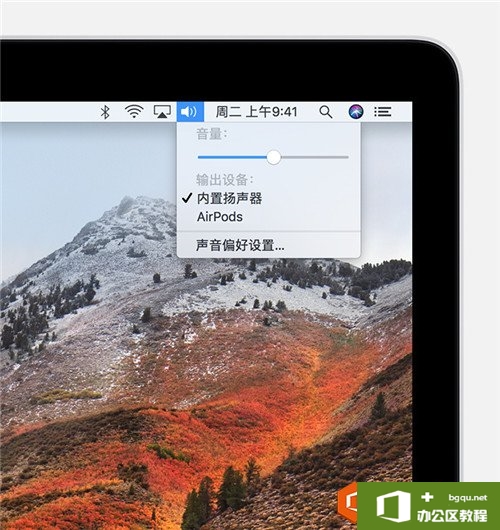
如果菜单栏中没有“音量”图标,请选取苹果菜单 >“系统偏好设置”,然后点按“声音”图标。点按“输出”,然后选中“在菜单栏中显示音量”复选框。
情况二
如果您在菜单中没有看到您的 AirPods,请将您的 AirPods 与 Mac 配对:
1.在 Mac 上,从苹果菜单中选取“系统偏好设置”,然后点按“蓝牙”图标。
2.确保“蓝牙”已打开。
3.将 AirPods 放入充电盒并打开盒盖。
4.按住充电盒背面的设置按钮,直至状态指示灯呈白色闪烁。
5.在“设备”列表中选中您的 AirPods,然后点按“连接”。
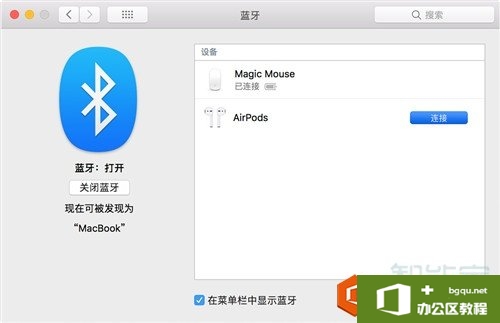
相关文章



